سلام به همه همراهان علاقه مند به طراحی صنعتی! امروز قراره با هم یه سفر کوتاه به دنیای پرکاربرد سالیدورک (SolidWorks) داشته باشیم و درباره یکی از دستورات مهم این نرم افزار یعنی دستور ترسیم شیار (Slot) صحبت کنیم. اگر تازه کار هستید یا می خواهید دانش خودتون رو درباره این ابزار بیشتر کنید جای درستی اومدید. پس بزن بریم!

چرا دستور شیار مهمه؟
دستور شیار یکی از ابزارهای پرکاربرد در طراحی قطعات مکانیکی و صنعتی هست. این ابزار به شما اجازه میده شیارهای خطی و منحنی شکل رو به راحتی ترسیم کنید. این شیارها می تونن برای جایی مثل اتصالات مکانیکی یا کانال های عبور کابل استفاده بشن.
ویژگی های اصلی ابزار شیار در سالیدورک
- سادگی در استفاده : این ابزار به راحتی قابل تنظیمه و به شما امکان کنترل دقیق ابعاد و زوایا رو میده.
- تنوع در نوع شیارها : می تونید شیارهای خطی یا قوسی ایجاد کنید.
- تطبیق پذیری بالا : برای انواع پروژه های طراحی از شیار استفاده میشه.
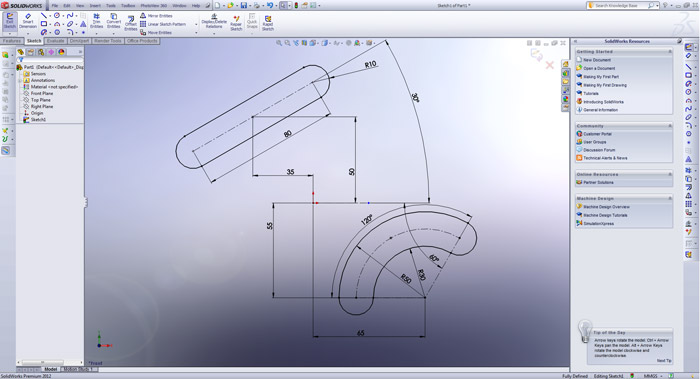
مراحل ترسیم شیار در سالیدورک
۱. باز کردن نرم افزار و شروع طراحی
- نرم افزار سالیدورک رو باز کنید.
- یک پارت جدید (New Part) بسازید.
- از تب Sketch یک صفحه برای طراحی انتخاب کنید. معمولاً صفحه Front Plane مناسب تره.
۲. فعال سازی دستور شیار
- وارد Sketch بشید.
- از نوار ابزار روی آیکون Slot کلیک کنید.
- در منوی کشویی که ظاهر میشه می تونید یکی از چهار نوع شیار رو انتخاب کنید :
- Centerpoint Straight Slot
- Centerpoint Arc Slot
- ۳ Point Arc Slot
- Straight Slot
۳. ترسیم شیار
شیار خطی (Straight Slot) :
- ابتدا مرکز شیار رو مشخص کنید.
- یک خط برای تعیین طول شیار بکشید.
- کلیک کنید و با کشیدن موس شعاع شیار رو تنظیم کنید.
شیار قوسی (Arc Slot) :
- ابتدا مرکز قوس رو انتخاب کنید.
- با کشیدن موس زاویه و شعاع قوس رو تنظیم کنید.
- بعد از تنظیم طول قوس کلیک کنید تا شیار ترسیم بشه.
۴. تنظیم ابعاد شیار
- بعد از ترسیم شیار وارد ابزار Smart Dimension بشید.
- اندازه های دقیق شیار مثل طول عرض شعاع داخلی و خارجی رو مشخص کنید.
۵. ویرایش شیار
- روی شیار کلیک راست کنید و گزینه Edit Sketch رو انتخاب کنید.
- تغییرات لازم مثل جابجایی یا تغییر زاویه رو اعمال کنید.
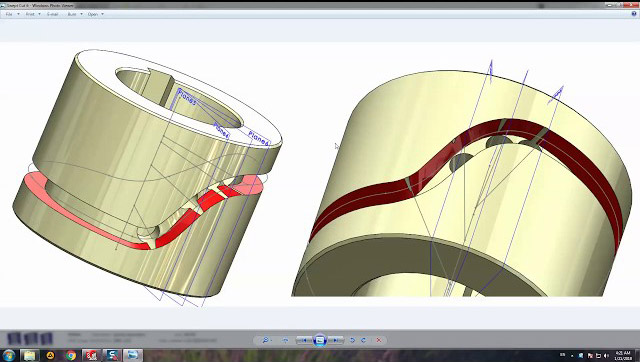
کاربردهای دستور شیار
|
کاربرد |
توضیح |
|
قطعات مکانیکی |
شیارهای عبور بلبرینگ یا پیچ و مهره. |
|
مدارهای الکتریکی |
مسیر عبور کابل یا سیم ها. |
|
طراحی صنعتی |
ایجاد شیارهای تزئینی یا کاربردی روی بدنه. |
نکات کلیدی برای استفاده از شیار
- همیشه واحد اندازه گیری رو قبل از شروع طراحی تنظیم کنید.
- از ابزار Mirror برای قرینه سازی شیار استفاده کنید.
- اگر شیار پیچیده تری نیاز دارید می تونید از ترکیب ابزارها استفاده کنید.
نتیجه گیری
دستور شیار یکی از ابزارهای کاربردی و ساده در سالیدورکه که با یادگیری اون می تونید طراحی های پیچیده تری رو انجام بدید. آموزش solidworks؛ تمرین و خلاقیت کلید موفقیت شما در این مسیر هست.
پرسش و پاسخ
سؤال ۱ : چرا شیارم روی صفحه اصلی نمایش داده نمیشه؟
پاسخ : مطمئن بشید که در حالت Sketch هستید و صفحه درست رو انتخاب کردید.
سؤال ۲ : چطور می تونم شیار رو به صورت سه بعدی ایجاد کنم؟
پاسخ : بعد از ترسیم شیار از دستور Extrude Boss/Base استفاده کنید.
سؤال ۳ : چطور می تونم شعاع شیار رو تغییر بدم؟
پاسخ : روی شیار کلیک کنید از ابزار Smart Dimension برای تغییر شعاع استفاده کنید.
این شما و این دنیای سالیدورک! اگر سؤالی داشتید خوشحال میشم توی بخش نظرات جواب بدم. 😊
آیا شما به دنبال کسب اطلاعات بیشتر در مورد "آموزش دستور ترسیم شیار در سالیدورک" هستید؟ با کلیک بر روی تکنولوژی, کسب و کار ایرانی، ممکن است در این موضوع، مطالب مرتبط دیگری هم وجود داشته باشد. برای کشف آن ها، به دنبال دسته بندی های مرتبط بگردید. همچنین، ممکن است در این دسته بندی، سریال ها، فیلم ها، کتاب ها و مقالات مفیدی نیز برای شما قرار داشته باشند. بنابراین، همین حالا برای کشف دنیای جذاب و گسترده ی محتواهای مرتبط با "آموزش دستور ترسیم شیار در سالیدورک"، کلیک کنید.